windows更新取消更新系统更新软件
创始人
2025-03-13 18:23:22
0次
如何取消Windows系统更新?轻松操作
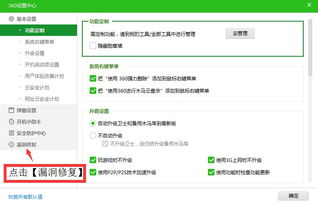
告别频繁更新烦恼
一、通过控制面板取消Windows更新
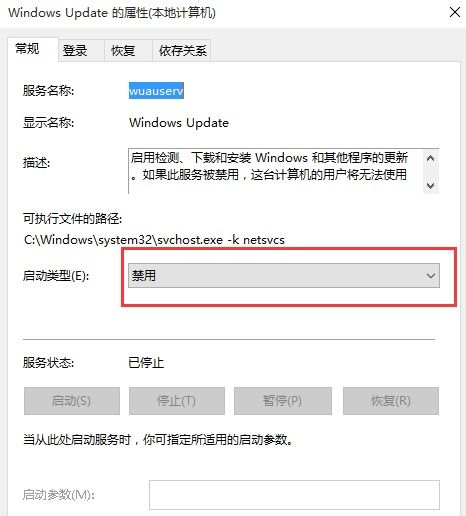
1. 打开控制面板
首先,点击Windows开始菜单,找到并点击“控制面板”进入。
2. 进入Windows Update设置
在控制面板中,找到并点击“系统和安全”,然后点击“Windows Update”。
3. 修改更新设置
在Windows Update界面,点击左侧的“更改设置”,然后选择“从不检查更新”。
4. 确认更改
点击“确定”按钮,完成更新设置修改。
通过以上步骤,您可以成功取消Windows系统更新,避免频繁更新带来的困扰。
二、通过服务管理器取消Windows更新
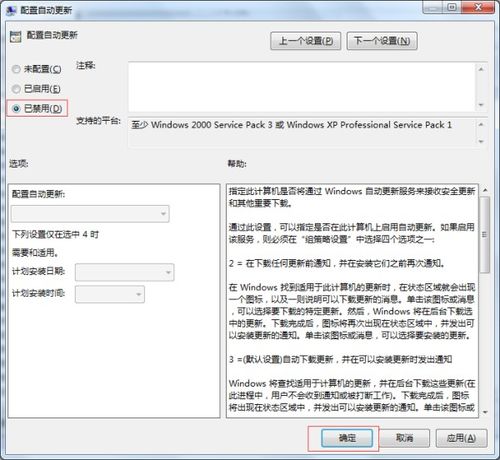
1. 打开服务管理器
按下Windows键+R键,输入“services.msc”并按Enter键,打开服务管理器。
2. 停止Windows Update服务
在服务管理器中,找到“Windows Update”服务,右键点击并选择“停止”。
3. 禁用Windows Update服务
右键点击“Windows Update”服务,选择“属性”,在“常规”选项卡中,将“启动类型”设置为“禁用”。
4. 保存更改并重启电脑
点击“确定”按钮保存更改,然后重启电脑,Windows Update服务将不再自动启动。
通过以上步骤,您可以彻底关闭Windows Update服务,避免系统更新。
三、注意事项
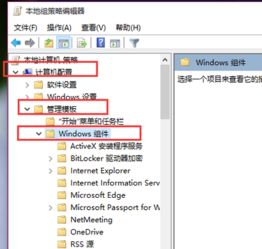
1. 取消Windows更新后,您的电脑可能会面临安全风险,建议定期手动检查更新。
2. 如果您需要重新启用Windows更新,只需按照上述步骤将“从不检查更新”改为“自动安装更新”即可。
3. 在进行操作前,请确保备份重要数据,以免操作失误导致数据丢失。
相关内容
热门资讯
安卓系统安装不了instagr...
安卓系统无法安装Instagram的常见原因及解决方案随着社交媒体的普及,Instagram已成为全...
希沃安卓系统重置,轻松恢复设备...
亲爱的读者们,你是否也和我一样,对希沃智能平板的安卓系统重置充满了好奇呢?想象你的平板突然卡住了,屏...
vivo手机系统和安卓系统吗,...
你有没有想过,你的vivo手机里那个神秘的操作系统,它到底是不是安卓系统呢?别急,让我来给你揭秘这个...
鸿蒙降级安卓10系统,操作指南...
你有没有想过,你的手机系统也能来个华丽丽的变身?没错,就是那个最近风头无两的鸿蒙系统。不过,你知道吗...
安卓系统咋设置录音,轻松开启录...
你有没有想过,有时候想要记录下生活中的点点滴滴,却发现手机录音功能设置得有点复杂?别急,今天就来手把...
安卓系统激活苹果手表,跨平台使...
你有没有想过,即使你的手机是安卓的,也能让那炫酷的苹果手表在你的手腕上翩翩起舞呢?没错,就是那个一直...
呼叫转移安卓系统,设置、操作与...
手机里总有一些时候,你不想接电话,但又不想错过重要的来电。这时候,呼叫转移功能就派上大用场啦!今天,...
安卓系统怎么不能youtube...
你的安卓系统为何无法访问YouTube?在数字化时代,YouTube已成为全球数十亿用户的热门视频网...
windows操作系统文件后缀...
Windows操作系统文件后缀显示状态详解在Windows操作系统中,文件后缀名是标识文件类型的重要...
安卓系统怎么设置呼叫,呼叫设置...
手机响了!是不是又有人找你啦?别急,别急,今天就来教你怎么在安卓手机上设置呼叫转移,让你的电话生活更...
